电脑怎么看c盘内存 WIN11系统电脑如何查看C盘存储使用情况
更新时间:2023-09-05 15:44:01作者:jiang
电脑怎么看c盘内存,在使用电脑时,了解C盘内存的使用情况对于我们合理地管理存储空间至关重要,尤其在WIN11系统中,查看C盘存储使用情况更是方便快捷。通过查看C盘内存的使用情况,我们可以清楚地了解哪些文件占用了大量的存储空间,从而及时进行整理和清理。而在WIN11系统中,查看C盘存储使用情况只需要简单的几个步骤,让我们一起来看看吧。
方法如下:
1.进入电脑桌面后,点击左下角【开始】按钮。
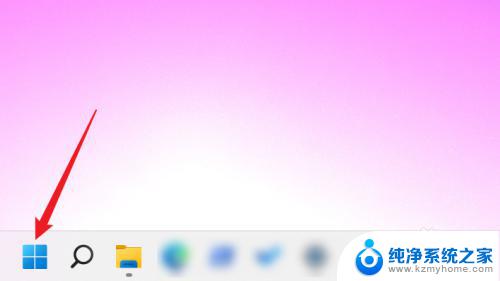
2.在【开始】页中,点击【设置】。

3.进入【设置】页后,点击左侧【系统】。
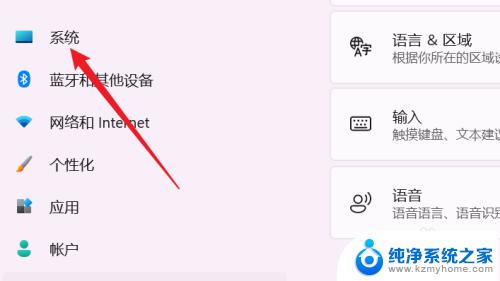
4.在右侧的【系统】页面中,下滑该页面并点击【存储】项。
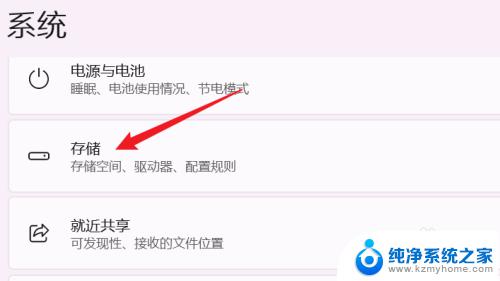
5.最后,在【系统>存储】页面中,即可查看系统C盘的存储使用情况。
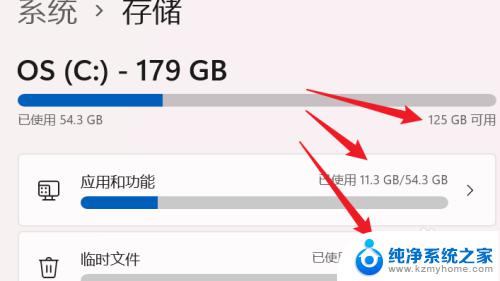
以上是如何检查C盘内存的全部内容,如果你有类似的问题,可以参考本文中的步骤来解决,希望这篇文章能对您有所帮助。
电脑怎么看c盘内存 WIN11系统电脑如何查看C盘存储使用情况相关教程
- win11如何查看软件占用内存 Win11内存占用情况查看方法
- win11如何查询电脑配置情况 笔记本电脑配置怎么查看
- win11储存空间怎么看 Windows11内存条大小查看方法
- win11打开此电脑看不到存储空间 Win11磁盘不显示内存信息怎么解决
- win11查看内存容量 Windows11怎么查看内存条的具体大小
- win11联想电脑怎么查看电池健康度 Win11笔记本电脑如何查看电池健康度和损耗情况
- win11系统盘怎么清理 Win11系统C盘用满了怎么办
- win11微信默认存储路径在c盘哪个位置 电脑微信文件保存在哪个文件夹
- win11更改c盘用户下的名字 Win11如何修改C盘用户名
- win11系统c盘清理 win11清理c盘垃圾步骤
- win11键盘突然变成快捷键 win11键盘快捷键取消方法
- win11电脑唤醒不了 Win11睡眠无法唤醒怎么解决
- win11更新后闪屏无法控制 Win11电脑桌面闪屏无法使用解决方法
- win11如何调出外接摄像头 电脑摄像头怎么开启
- win11设置样式改变 Win11系统桌面图标样式调整方法
- win11删除任务栏显示隐藏图标 win11任务栏隐藏的图标怎么删除
win11系统教程推荐
- 1 win11更新后闪屏无法控制 Win11电脑桌面闪屏无法使用解决方法
- 2 win11管理已连接网络 Win11如何查看已有网络连接
- 3 取消windows11更新 禁止Win10更新到Win11的方法
- 4 windows11截屏都哪去了 win11截图保存位置
- 5 win11开始放左边 win11任务栏开始键左边设置教程
- 6 windows11系统硬盘 windows11系统新装硬盘格式化步骤
- 7 win11电脑edge浏览器都打不开 win11edge浏览器打不开错误解决方法
- 8 win11怎么设置账户头像 Win11账户头像怎么调整
- 9 win11总是弹出广告 Windows11 广告弹窗关闭教程
- 10 win11下面图标怎么不合并 win11任务栏图标不合并显示设置步骤